使用解决方案工作台完成标准验证
本节介绍如何使用解决方案工作台快速完成方案验证。

前提条件
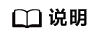
相应流程步骤结束后,对应的需求评审责任人、测试用例设计责任人等均会在工作待办中收到待办通知,可通过工作待办、快捷入口链接或菜单栏进入到对应的流程处理页面。
测试需求提交
在进行解决方案验证前,需要明确测试需求。
- 测试工程师登录解决方案工作台,进入方案构建中创建好的工作空间。
图3 工作空间入口

- 单击页面左侧导航栏“验证中心>需求管理”,点击【新建】按钮,进入需求新建页面。
- 配置需求的所属方案信息。解决方案名称选择方案构建中设计完成的方案,验证流程选择“快捷流程”,用例设计和用例执行责任人选择本空间的测试工程师。
- 快捷流程:使用解决方案工作台解决方案工程快速完成方案构建的流程。在该流程下,各关键节点默认不需要评审。
- 标准流程:使用解决方案工作台解决方案工程完成方案构建的标准流程。在该流程下,各关键节点需要进行评审。
图4 配置关联的基本信息
- 点击【保存并下一步】,配置需求的验证策略。选择“多底座独立验证”下对应的底座和集成架构。
图5 验证策略

- 点击【保存并下一步】,填写测试需求。
- 测试需求名称:填写测试需求名称,如“xx解决方案验证需求”。
- 起止时间要求:该验证需求的期望开始时间和结束时间。
- 测试需求类型:据业务需求选择对应的测试需求类型,后续的用例执行将会根据需求类型进行划分。每类需求下可添加多个测试需求。如需快速体验,建议从模板中加载,解决方案工作台将会自动为您加载模板内的需求和需求下的用例,您可以根据需要进行筛选和修改。
图6 填写测试需求
- 点击【保存并下一步】,制定本次测试需求的测试计划,包括计划名称、起止时间和工作分解。
图7 制定测试计划

- 点击【提交】,完成测试需求提交。
测试用例设计
在解决方案工作台测试用例设计要求用户角色为“测试工程师”。
测试用例设计责任人,即上一环节测试需求新建时指定的用例设计处理人登录解决方案工作台,进入方案构建中创建好的工作空间,单击页面左侧导航栏“验证中心>用例管理”,新建用例设计。

- 用例自动加载:若您在新建测试需求是选择的“从模板加载”的方式,则此处会默认加载该需求模板下的用例,您可以点击用例后的“编辑”按钮按照需要进行修改,或者删除不需要的用例。
- 手工新建用例设计:在用例管理页面选择需求树及子节点后,单击“新建”按钮,进入用例设计详情页面填写。
- 需求描述:下拉选择需求描述,即选择该用例的归属需求;
- 用例名称:自定义测试用例名称。建议规范用例命名,在用例名称中能体现出用例所测功能点。
- 部署环境:下拉选择该用例部署的底座环境。
- 优先级:下拉选择该用例的重要程度。
- 描述:自定义对于该用例的描述信息。
- 前提条件:自定义输入执行该用例的前提条件。
- 步骤描述:输入该步骤的具体指定动作。
- 预期结果:输入该步骤执行后的预期结果。
- 用例附件:上传该用例需要用到的关联文件。
- 导入用例
在用例管理页面选择需求树及子节点后,单击“导入”按钮,先下载导入模板,按照模板填写完成后导入到解决方案工作台。
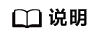 图9 变更用例设计/执行责任人
图9 变更用例设计/执行责任人
用例执行
在解决方案工作台进行测试用例执行要求用户角色为“测试工程师”。
问题管理




|
参数 |
说明 |
|---|---|
|
问题标题 |
新建的问题的标题,可以输入问题关键信息点如:提出人、云服务、用例名等便于快速识别。 |
|
问题描述 |
对提出的问题做一个阐述,尽量详细。 |
|
关联方案 |
下拉选择该问题关联的方案。 |
|
关联需求名称 |
下拉选择该问题关联的需求。 |
|
关联需求类型 |
下拉选择该问题关联需求所属的类型。 |
|
关联用例 |
该问题是在哪个用例下发现的。 |
|
工单号 |
如需新建云服务问题,可按照提示中的链接创建工单咨询后再新建。 |
|
严重程度 |
|
|
处理责任人 |
指定该问题的处理责任人,仅允许选择本空间内的用户。 |
|
期望修复日期 |
希望问题解决的日期。 |
|
超期提醒 |
超期未修复邮件提醒,默认开关打开。 |
|
标签 |
可给问题添加标签,在问题管理可按照标签进行筛选。 |
报告生成
在用例执行过程中,支持在“验证中心>用例管理”页面随时预览测试报告。



|
参数 |
说明 |
|---|---|
|
测试报告名称 |
自定义测试报告名称,系统默认按照“方案名称”-“需求名称”-“测试报告”进行命名、 |
|
指定测试工具 |
可选项,自定义输入测试中使用的工具,如性能测试服务CPTS,压测工具Jmeter等。 |
|
测试总结 |
可选项,自定义输入测试总结,该测试总结将会在生成报告的“验证结论”章节中呈现。 |
|
生成报告 |
点击“生成报告”按钮,解决方案工作台将会根据该方案、需求、用例等相关信息生成报告(word文档)。 |
|
附件 |
可选项,上传的附件同时将放置到生成的报告中。 |
|
提交报告 |
|
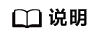
- 如果报告中的内容(如集成架构图)在生成报告后有所修改,请重新生成报告。
- 本章节选择的验证流程为快捷流程,仅需生成报告即可完成验证;如为标准流程,则可选择报告审核人,该审核责任人审核通过后即可完成验证。









